BLOGブログ
- 2013/11/28
- 2013/12/04
- 2013/12/05
- 2013/12/07
- 2013/12/07

まずはHDDチェックの為PCの裏側のねじ1本をはずして
右側のHDDを取り出します。

完全にHDDが起動しなくなってます。
最近のPCのHDDは容量ばかり、でかくなっていざ故障という時に大変です。
またHDD内にリカバリ領域がありHDDが壊れると
どうしようもなくなります。
今回の場合はデータが必要ないとの事で問題ないですが
データはバックアップを取らなくては駄目だし
購入時にはリカバリディスクを作成しておかなくては後で大変です。

Windows7のOEMをインストールしました。
最初はDriverが6個も充たらなくてビックリしましたが
UPデートで何とか大丈夫でした。
見事dynabook EX47FSGTの復活です!!

Windows 7 、 Vista のスタート メニューやエクスプローラ内の表示で
ショートカットのアイコンが適切に表示され無くなった、について。
原因:Collapse image←これです!!
Windows 7 、 Vista の IconCache.db ファイル内の情報に不整合が発生するため
適切なアイコンが表示されなくなる現象が発生します。
回避策:Collapse image
IconCache.db ファイルの情報を一度リセットすることで、この現象を回避することができます。
次のいづれかの手順を実行してください。
① 画面の表示色を変更する方法
② セーフ モードで起動する方法
③ IconCache.db ファイルを削除する方法
画面の表示色を変更すると、IconCache.db ファイル内のデータが再構築され
問題を解決できる可能性があります。
方法1 : 画面の表示色を変更する方法
Windows 7 の場合
[スタート] ボタン [スタート] ボタン をクリックし、メニューから
[コントロール パネル] をクリックします。
[画面の解像度の調整] をクリックし、[詳細設定] をクリックします。
[モニター] タブをクリックし、[色] を現在の設定から新しい設定に変更します。
たとえば、[True Color (32 ビット)] から [High Color (16 ビット)] に変更します。
[適用] をクリックしてから [OK] をクリックし、変更を適用します。
手順の 3 で設定した [色] を元の設定に戻します。
たとえば、[High Color (16 ビット)] から [True Color (32 ビット)] に変更します。
[適用] をクリックしてから [OK] をクリックし、変更を適用します。
Windows Vista の場合
[スタート] ボタン [スタート] ボタン をクリックし、
メニューから [コントロール パネル]をクリックします。
[個人設定] をダブルクリックし、[画像の設定] をクリックします。
[色] を現在の設定から新しい設定に変更します。
たとえば、[最高 (32 ビット)] から[中 (16 ビット)] に変更します。
[適用] をクリックしてから [はい] をクリックし、変更を適用します。
手順の 3 で設定した [色] を元の設定に戻します。
たとえば、[中 (16 ビット)] から[最高 (32 ビット)] に変更します。
[適用] をクリックしてから [はい] をクリックし、変更を適用します。
方法 2 : セーフ モードで起動する方法
セーフ モードで起動することによって
IconCache.db ファイル内のデータが再構築され
問題を解決できる可能性があります。
セーフ モードでコンピューターを起動させます。
セーフ モードで起動後、コンピューターを通常モードで再起動させます。
方法 3 : IconCache.db ファイルを削除する方法
IconCache.db を削除して Windows 7 または Windows Vista に再度ログオンすると
IconCache.db ファイルは自動的に再作成されます。
Windows 7 の場合
隠し属性ファイルを表示する設定に変更します。
[スタート] ボタン [スタート] ボタン をクリックし
メニューから [コントロール パネル]をクリックします。
右上にある [表示方法] から、[大きいアイコン] または [小さいアイコン] をクリックします。
[フォルダ オプション] アイコンをクリックします。
[表示] タブをクリックします。
[詳細設定] の [ファイルとフォルダーの表示]
項目の [隠しファイル、隠しフォルダー、および隠しドライブを表示する] オプション ボタンをクリック します。
[OK] をクリックし、[コントロール パネル] を閉じます。
Local フォルダを見つけて、Local フォルダにある
IconCache.db ファイルを Shift + Del キーを押して削除します。
Windows 7 がデフォルト値の状態では、このフォルダは次の場所にあります。
%systemdrive%\ユーザー\<ログオン ユーザー名>\AppData\Local
Windows 7 を一旦ログオフし、再度ログオンします。
↑↑↑↑↑↑↑↑↑↑↑↑↑↑
※ちなみに私はこれで解決しました。
Windows Vista の場合
隠し属性ファイルを表示する設定に変更します。
[スタート] ボタン [スタート] ボタン をクリックし
メニューから [コントロール パネル]をクリックします。
左側にあるメニューから、[クラッシック表示] リンクをクリックします。
[フォルダ オプション] アイコンをクリックします。
[表示] タブをクリックします。
[詳細設定] の [ファイルとフォルダの表示]
項目の [すべてのファイルとフォルダを表示する]
オプション ボタンをクリックします。
[OK] をクリックし、[コントロール パネル] を閉じます。
Local フォルダを見つけて、Local フォルダにある IconCache.db ファイルを Shift + Del キー を押して削除します。
Windows Vista がデフォルト値の状態では、このフォルダは次の場所にあります。
%systemdrive%\ユーザー\<ログオン ユーザー名>\AppData\Local
Windows Vista を一旦ログオフし、再度ログオンします。
注 : Copyprofile オプションを使用した、システム準備
(sysprep) ツールの実行を検討している場合で
sysprep ツールを実行前に本現象が発生した際は
必ず IconCache.db を削除してから sysprep ツールを実行してください。
ショートカットのアイコンが適切に表示され無くなった、について。
原因:Collapse image←これです!!
Windows 7 、 Vista の IconCache.db ファイル内の情報に不整合が発生するため
適切なアイコンが表示されなくなる現象が発生します。
回避策:Collapse image
IconCache.db ファイルの情報を一度リセットすることで、この現象を回避することができます。
次のいづれかの手順を実行してください。
① 画面の表示色を変更する方法
② セーフ モードで起動する方法
③ IconCache.db ファイルを削除する方法
画面の表示色を変更すると、IconCache.db ファイル内のデータが再構築され
問題を解決できる可能性があります。
方法1 : 画面の表示色を変更する方法
Windows 7 の場合
[スタート] ボタン [スタート] ボタン をクリックし、メニューから
[コントロール パネル] をクリックします。
[画面の解像度の調整] をクリックし、[詳細設定] をクリックします。
[モニター] タブをクリックし、[色] を現在の設定から新しい設定に変更します。
たとえば、[True Color (32 ビット)] から [High Color (16 ビット)] に変更します。
[適用] をクリックしてから [OK] をクリックし、変更を適用します。
手順の 3 で設定した [色] を元の設定に戻します。
たとえば、[High Color (16 ビット)] から [True Color (32 ビット)] に変更します。
[適用] をクリックしてから [OK] をクリックし、変更を適用します。
Windows Vista の場合
[スタート] ボタン [スタート] ボタン をクリックし、
メニューから [コントロール パネル]をクリックします。
[個人設定] をダブルクリックし、[画像の設定] をクリックします。
[色] を現在の設定から新しい設定に変更します。
たとえば、[最高 (32 ビット)] から[中 (16 ビット)] に変更します。
[適用] をクリックしてから [はい] をクリックし、変更を適用します。
手順の 3 で設定した [色] を元の設定に戻します。
たとえば、[中 (16 ビット)] から[最高 (32 ビット)] に変更します。
[適用] をクリックしてから [はい] をクリックし、変更を適用します。
方法 2 : セーフ モードで起動する方法
セーフ モードで起動することによって
IconCache.db ファイル内のデータが再構築され
問題を解決できる可能性があります。
セーフ モードでコンピューターを起動させます。
セーフ モードで起動後、コンピューターを通常モードで再起動させます。
方法 3 : IconCache.db ファイルを削除する方法
IconCache.db を削除して Windows 7 または Windows Vista に再度ログオンすると
IconCache.db ファイルは自動的に再作成されます。
Windows 7 の場合
隠し属性ファイルを表示する設定に変更します。
[スタート] ボタン [スタート] ボタン をクリックし
メニューから [コントロール パネル]をクリックします。
右上にある [表示方法] から、[大きいアイコン] または [小さいアイコン] をクリックします。
[フォルダ オプション] アイコンをクリックします。
[表示] タブをクリックします。
[詳細設定] の [ファイルとフォルダーの表示]
項目の [隠しファイル、隠しフォルダー、および隠しドライブを表示する] オプション ボタンをクリック します。
[OK] をクリックし、[コントロール パネル] を閉じます。
Local フォルダを見つけて、Local フォルダにある
IconCache.db ファイルを Shift + Del キーを押して削除します。
Windows 7 がデフォルト値の状態では、このフォルダは次の場所にあります。
%systemdrive%\ユーザー\<ログオン ユーザー名>\AppData\Local
Windows 7 を一旦ログオフし、再度ログオンします。
↑↑↑↑↑↑↑↑↑↑↑↑↑↑
※ちなみに私はこれで解決しました。
Windows Vista の場合
隠し属性ファイルを表示する設定に変更します。
[スタート] ボタン [スタート] ボタン をクリックし
メニューから [コントロール パネル]をクリックします。
左側にあるメニューから、[クラッシック表示] リンクをクリックします。
[フォルダ オプション] アイコンをクリックします。
[表示] タブをクリックします。
[詳細設定] の [ファイルとフォルダの表示]
項目の [すべてのファイルとフォルダを表示する]
オプション ボタンをクリックします。
[OK] をクリックし、[コントロール パネル] を閉じます。
Local フォルダを見つけて、Local フォルダにある IconCache.db ファイルを Shift + Del キー を押して削除します。
Windows Vista がデフォルト値の状態では、このフォルダは次の場所にあります。
%systemdrive%\ユーザー\<ログオン ユーザー名>\AppData\Local
Windows Vista を一旦ログオフし、再度ログオンします。
注 : Copyprofile オプションを使用した、システム準備
(sysprep) ツールの実行を検討している場合で
sysprep ツールを実行前に本現象が発生した際は
必ず IconCache.db を削除してから sysprep ツールを実行してください。

「B」の文字盤のピンが折れていましたのでキーボードごと交換しました。

本体を傷つけないように慎重にキーボード上部を外しにかかります。
・・・んんん

何回かトライ
それでも外れないのでバッテリーを外していざ!ネジがない???
もう一度気を取り直してキーボードにマイナスドライバーを・・・ダメです
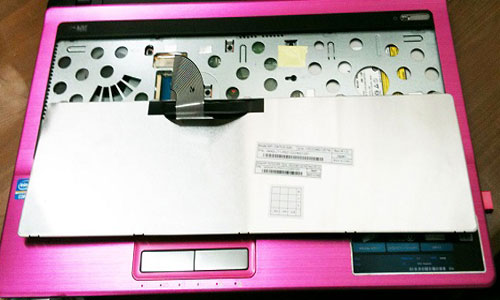
う~ん、なるほど(自分で関心)
これが実際に本体に最初から付いていました。
純正のキーボードMP-10A70JO-5281です。

これが互換性のあるキーボードNSK-UGA0Jです。

ノートパソコンはメーカーはもちろん型番によっても、いろいろ異なりますね。

突然タッチパッドが使用でき無くなった・・・

「スパイウェアが検出されました!!」
「お使いのPCの性能がダウンしています!」
派手にチカチカしたりするのもあって、めっちゃ目障り
こういう奴をアドウェアといいます。
アドウェアはセキュリティソフトでは消えないので、注意して下さい。
セキュリティソフトは「スパイウェア、ウイルスを見つけ駆除する」です。
しかし今回のは、ウイルスでも、スパイウェアでもなく、アドウェアです。
①:iobituninstaller というアプリケーションを削除するソフトをダウンロードして下さい
http://www.vector.co.jp/soft/dl/winnt/util/se490412.html
②:その後iobituninstallerを解凍し、実行します。
③:その次は検索バーの所(iobituninstallerの右上)で↓のキーワードを検索します
yontoo
babylon
delta
webcake
GOM Player
Lyrics
Browser
my pc backup
QuickShare
DealPly
Tuto4PC
Sing Along
Lyr Mix
Video Saver
Tube Karaoke
Youtube Flags
EasyLife
PriceGong
が付いているソフト名を全て削除してください。
これで消えるはずです。
けど、何故かこれでも消えない現象が起きてしまっています・・・
その場合以下の方法で試すしか無いと思います。
ツール→インターネットオプション→プライバシー→詳細設定→
自動Cookieを上書きする→サードパティの項目を「ブロックする」に☑を入れる。
適用して終了
しかしこのやり方ではIDやパスワードの登録した奴が頻繁に消えてしまう。
どうしてもそれが嫌という方は サードパティ→「許可する」に☑をして下さい。
けど、これだと頻繁に出てきます。
今回のことはすべて、何かソフトをダウンロードするのと同時にくっついてきます。
ソフトをダウンロードするときは、むやみに「次へ」を押さずに
しっかりと画面内を見て下さい。
どこかに「yontooをインストールする」みたいなのが潜んでます。
しかし中には同時インストールするのを回避できないのがありますので
インストールしてしまったらまた、削除するしかありません。
「お使いのPCの性能がダウンしています!」
派手にチカチカしたりするのもあって、めっちゃ目障り
こういう奴をアドウェアといいます。
アドウェアはセキュリティソフトでは消えないので、注意して下さい。
セキュリティソフトは「スパイウェア、ウイルスを見つけ駆除する」です。
しかし今回のは、ウイルスでも、スパイウェアでもなく、アドウェアです。
①:iobituninstaller というアプリケーションを削除するソフトをダウンロードして下さい
http://www.vector.co.jp/soft/dl/winnt/util/se490412.html
②:その後iobituninstallerを解凍し、実行します。
③:その次は検索バーの所(iobituninstallerの右上)で↓のキーワードを検索します
yontoo
babylon
delta
webcake
GOM Player
Lyrics
Browser
my pc backup
QuickShare
DealPly
Tuto4PC
Sing Along
Lyr Mix
Video Saver
Tube Karaoke
Youtube Flags
EasyLife
PriceGong
が付いているソフト名を全て削除してください。
これで消えるはずです。
けど、何故かこれでも消えない現象が起きてしまっています・・・
その場合以下の方法で試すしか無いと思います。
ツール→インターネットオプション→プライバシー→詳細設定→
自動Cookieを上書きする→サードパティの項目を「ブロックする」に☑を入れる。
適用して終了
しかしこのやり方ではIDやパスワードの登録した奴が頻繁に消えてしまう。
どうしてもそれが嫌という方は サードパティ→「許可する」に☑をして下さい。
けど、これだと頻繁に出てきます。
今回のことはすべて、何かソフトをダウンロードするのと同時にくっついてきます。
ソフトをダウンロードするときは、むやみに「次へ」を押さずに
しっかりと画面内を見て下さい。
どこかに「yontooをインストールする」みたいなのが潜んでます。
しかし中には同時インストールするのを回避できないのがありますので
インストールしてしまったらまた、削除するしかありません。
